📘 Documentation utilisateur — BennesPro
BennesPro est un logiciel macOS complet pour la gestion professionnelle des locations de bennes.
Cette page vous guide pas à pas dans son utilisation quotidienne.
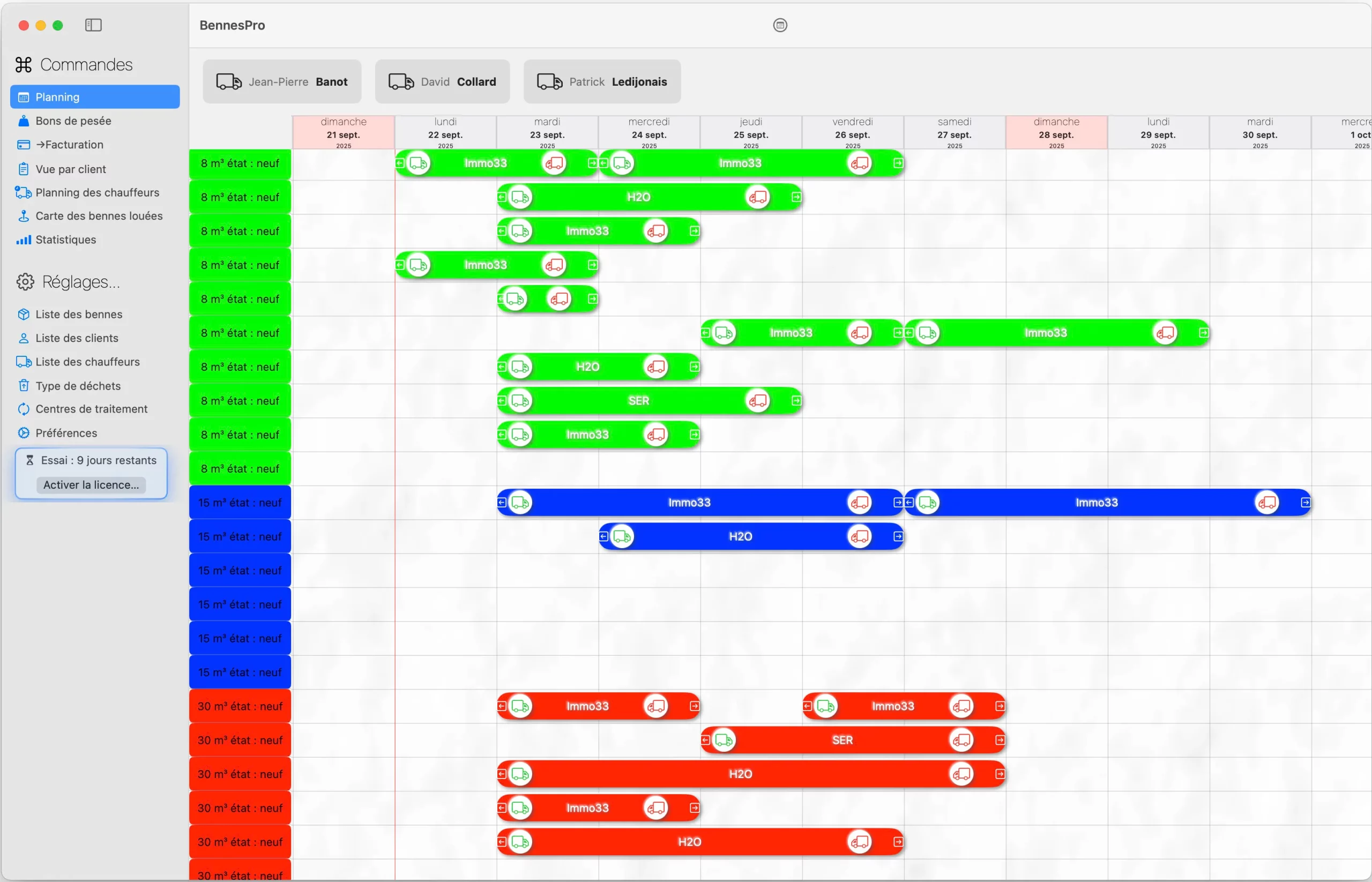
À qui s’adresse BennesPro ?
BennesPro est conçu pour les entreprises de location de bennes, de gestion des déchets et du BTP. Il centralise clients, bennes, chauffeurs, planification et facturation dans une interface macOS rapide et fiable.
Prérequis
- Mac sous macOS récent (Sequoia 15.0 minimum)
- Droits d’installation d’applications
⚙️ Installation
1. Téléchargement
Téléchargez l’application depuis votre espace client ou le site officiel calcatic.com
Glissez ensuite le fichier BennesPro.app dans votre dossier Applications.
2. Première ouverture
Lors du premier lancement :
L’application crée automatiquement son dossier de données dans :
Aucune configuration préalable n’est nécessaire.
Vous pouvez immédiatement commencer à ajouter vos clients et vos bennes.
🚀 Démarrage rapide
Avant de planifier vos premières locations, prenez quelques minutes pour configurer les éléments essentiels de votre société.
En cinq étapes simples, votre application sera pleinement opérationnelle :
1️⃣ Ajoutez vos bennes
Renseignez leurs volumes (8 m³, 15 m³, 30 m³…), leur état, les dispositifs spéciaux éventuels et les notes utiles.
2️⃣ Créez les fiches des centres de traitement
Chaque centre pourra ensuite être associé à un type de déchet pour un suivi précis des flux.
3️⃣ Définissez vos types de déchets
Associez-leur un centre de traitement et une catégorie (DIB, inertes, verts, dangereux, etc.).
4️⃣ Ajoutez vos clients
Saisissez leurs coordonnées, leurs contacts, et préparez ainsi la création rapide des futures locations.
5️⃣ Renseignez vos chauffeurs
Créez leurs fiches avec coordonnées, formations et spécialisations. Vous pourrez ensuite leur affecter les missions depuis la planification.
Une fois ces cinq étapes réalisées, BennesPro est prêt à fonctionner : vous pouvez commencer à créer vos locations, planifier les tournées et éditer vos factures en toute simplicité.
👤 Gestion des clients
Ajouter un client
- Ouvrez l’onglet Clients.
- Cliquez sur Ajouter un client.
- Renseignez : nom, adresse, CP, ville, téléphone, email, n° de TVA (facultatif).
- Ajoutez des contacts : prénom, nom, téléphone, email.
Modifier / Supprimer
Sélectionnez un client pour afficher le formulaire d’édition. Cliquez sur Supprimer pour le retirer.
🚛 Gestion des bennes
Ajouter une benne
- Onglet Bennes → Ajouter.
- Renseignez : volume (8, 15, 30 m³…), état (Neuf, Correct, Sale, Inutilisable), dispositif spécial (bâche, trappe…), notes.
- Vous pouvez, si vous le désirez, associer une couleur par volume ou caractéristique pour chaque benne
Filtrer
Par défaut, seules les bennes utilisables sont visibles. Utilisez les filtres pour afficher aussi les bennes sales ou inutilisables.
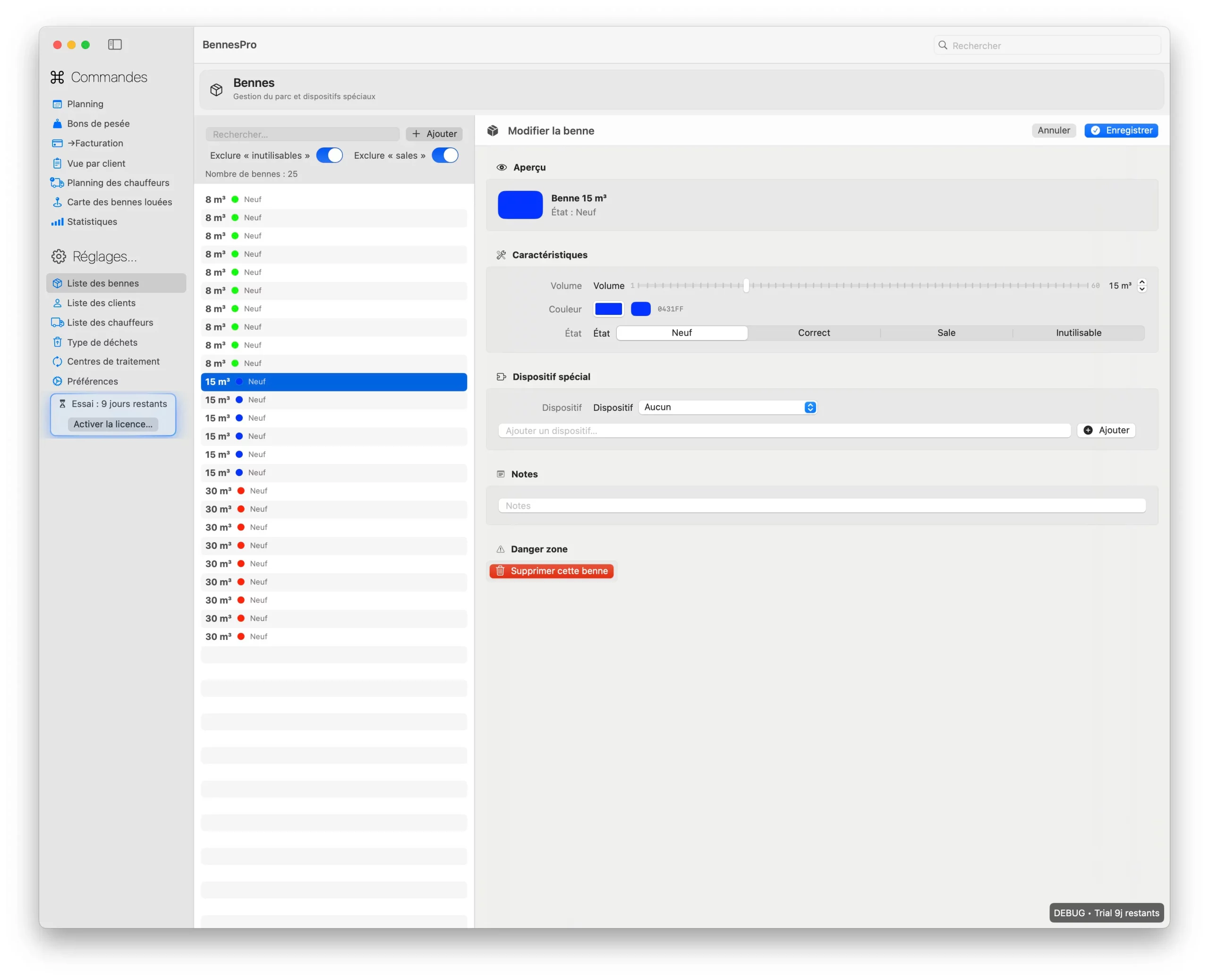
🧾 Types de déchets
Créer un type
- Onglet Types de déchets → Ajouter.
- Indiquez le nom (ex. : DIB, Gravats, Métaux), la catégorie et le centre de traitement associé.
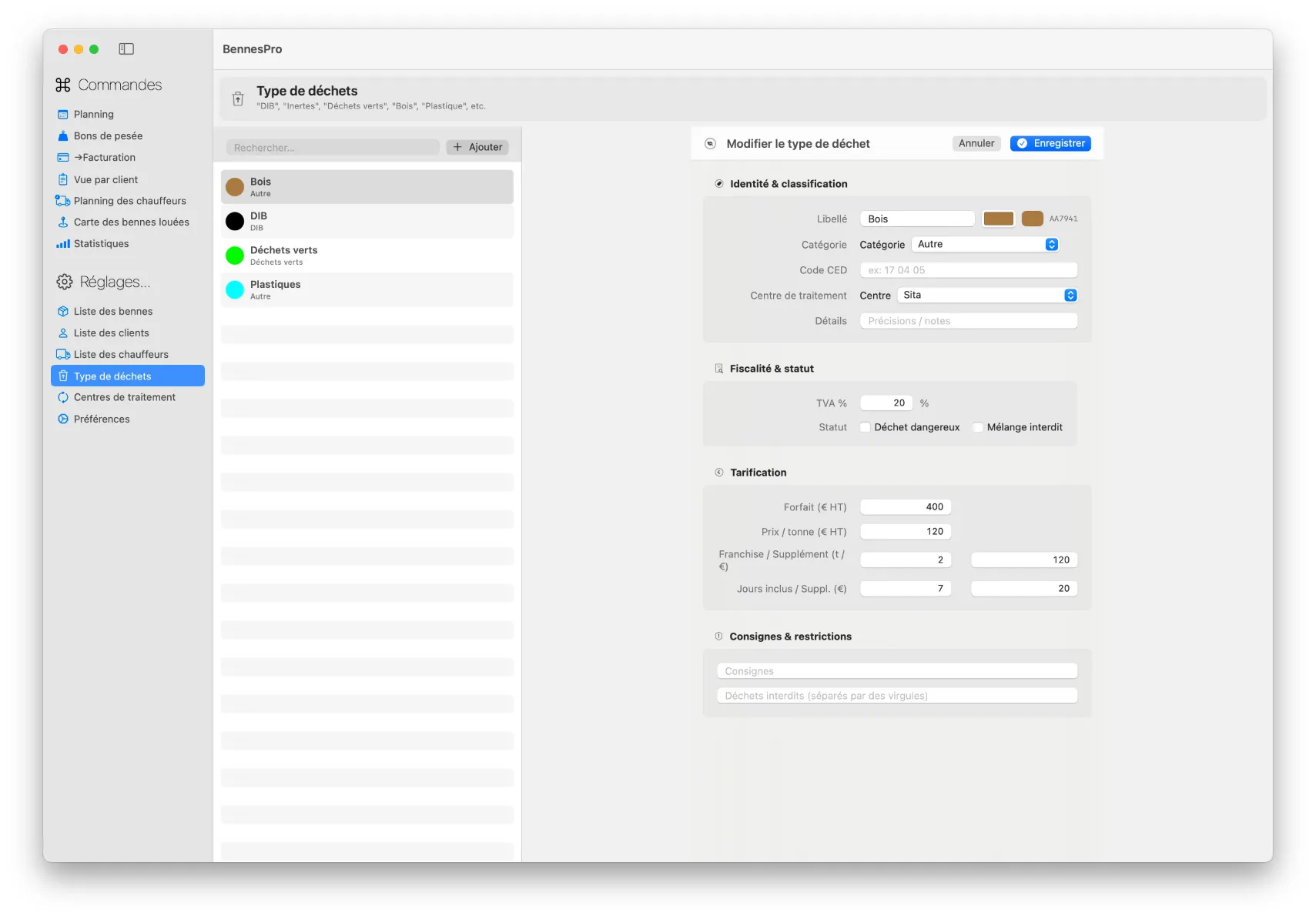
Centres de traitement
Créez vos centres pour les associer ensuite aux types de déchets. Utile pour le suivi réglementaire et logistique.
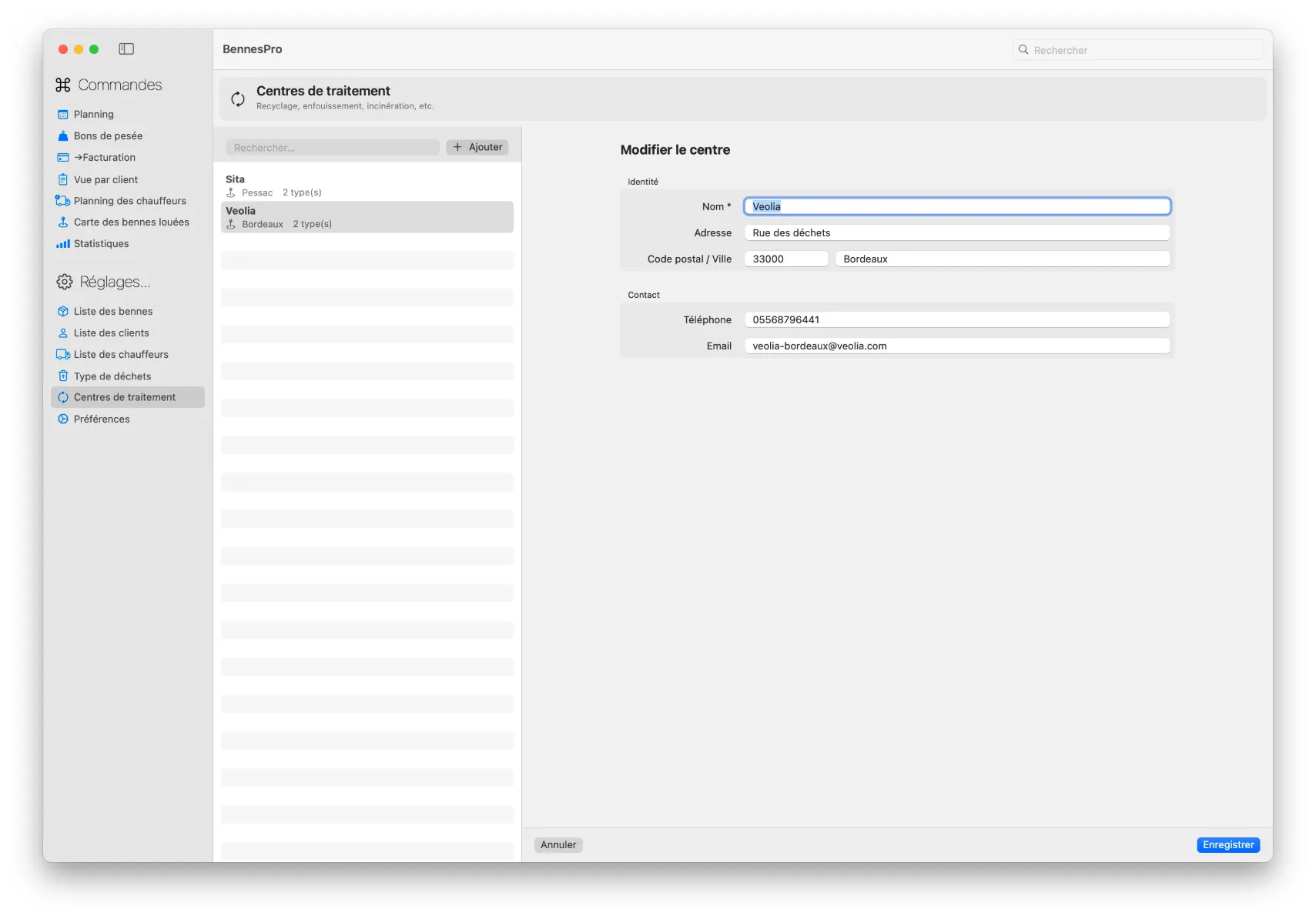
📅 Planification
La vue planification affiche une grille avec les bennes en lignes et les jours en colonnes. Chaque location est un rectangle coloré portant le nom du client.
| Action | Geste | Effet |
|---|---|---|
| Déplacer | Glisser-déposer | Change la période |
| Modifier la durée | Redimensionner les bords | Allonge / réduit |
| Éditer | Double-clic | Ouvre la fiche de la location |
👷♂️ Planning des chauffeurs
Le Planning des chauffeurs affiche, jour par jour, l’ensemble des tournées prévues pour chaque chauffeur. Chaque bloc coloré correspond à une pose ou un enlèvement de benne, avec client, volume et adresse.
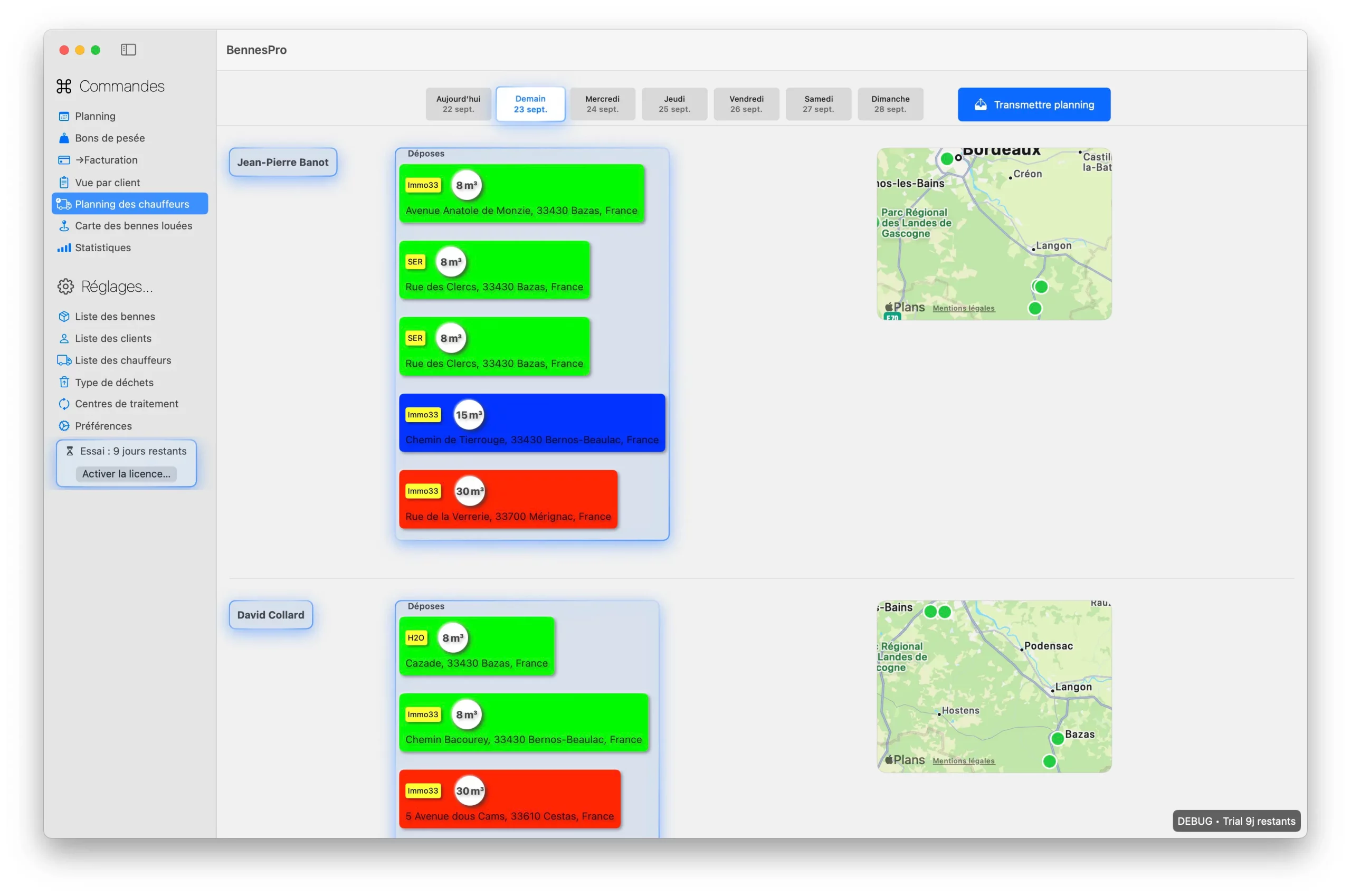
🔎 Détails d’une journée
- Navigation rapide par jour depuis la barre supérieure (Aujourd’hui, Demain, etc.).
- Les missions du jour sélectionné s’affichent immédiatement pour chaque chauffeur.
👷 Colonnes par chauffeur
- Une colonne (ou encadré) par chauffeur avec son nom en tête.
- Les missions sur la carte sont regroupées et colorées : Dépôt Rotation Enlèvement.
- Chaque mission affiche le client, le volume (8 m³, 15 m³, 30 m³…), la couleur associée au volume (dans l'exemple, le vert est associé au volume de 8m3, le bleu à 15m3 et le rouge à 30m3) ainsi que l’adresse, c'est à dire le positionnement de la benne.
🖍️ Modification des affectations
Il est possible de glisser-déposer avec la souris, une prestation d'un chauffeur à un autre
🗺️ Carte intégrée
Une carte à droite réunit les points d’intervention du jour pour vérifier la cohérence géographique et optimiser l’ordre des trajets.
📤 Transmission du planning
Le bouton Transmettre planning permet d’envoyer la feuille de route aux chauffeurs (e-mail/PDF selon configuration).
📝 Créer une location
- Cliquez sur une benne parmi la liste dans la colonne à gauche.
- Renseignez le formulaire :
- Adresse de pose (autocomplétion)
- Date de pose (par défaut : le lendemain)
- Date d’enlèvement (facultative)
- Contact (pré-rempli)
- Tarifs : pose, enlèvement, journalier
- Coordonnées GPS (optionnel)
- Validez pour créer la location : elle apparaît dans la planification.
👷 Chauffeurs
Ajouter / modifier
- Onglet Chauffeurs → Ajouter.
- Saisissez : nom, téléphone, formations, spécialisations, notes.
Affecter à une location
- Glissez un chauffeur sur une location dans la planification.
- Si un chauffeur est déjà affecté à la dépose, l’affectation porte sur l’enlèvement.
💰 Facturation
- Ouvrez le menu Facturation.
- Choisissez la période à facturer.
- Cliquez sur Exportez en CSV.
- Vos données de facturation peuvent maintenant être importé dans votre logiciel de facturation favori
🗺️ Géolocalisation
- Recherche d’adresses avec Apple Maps.
- Géocodage automatique (coordonnées GPS) enregistré avec la location.
- La ville de référence est mémorisée entre les sessions.
🧩 Réglages & préférences
- Tarifs par défaut : pose, enlèvement, journalier.
- Centres de traitement & dispositifs spéciaux.
- Création et modification de bennes
- Création et modification de fiches client
- Paramétrage des email envoyés à vos chauffeurs (planning).
- Valeurs par défaut lors de la création des locations.
🔒 Licence
Période d’essai : BennesPro fonctionne librement pendant 15 jours puis se bloque.
- Cliquez sur Activer la licence… (fenêtre de blocage).
- Copiez le code machine et transmettez-le à l’éditeur.
- Importez le fichier de licence reçu pour déverrouiller l’application.
💾 Sauvegarde & transfert
Emplacement des données :
Transférer vers un autre Mac
- Copiez ces fichiers :
SwiftData.storeSwiftData.store-walSwiftData.store-shm
- Collez-les au même emplacement sur le nouveau Mac.
Bonnes pratiques
- Effectuez des sauvegardes régulières (Time Machine, etc.).
- Fermez l’app avant de copier la base.
💾 Stockage et compatibilité
Toutes les données de BennesPro sont stockées localement sur votre Mac, dans votre espace utilisateur. Ce mode de fonctionnement garantit la confidentialité totale de vos informations et des performances optimales, même sans connexion Internet.
Actuellement, la base de données n’est pas partagée entre plusieurs ordinateurs : il n’est donc pas possible d’utiliser la même base depuis plusieurs Macs simultanément.
BennesPro est aujourd’hui une application exclusivement macOS. Il n’existe pas encore de version pour iPhone ou iPad.
🔄 Prochaines évolutions
Une future version de BennesPro permettra la synchronisation multi-appareils et la connexion de plusieurs Macs à une même base de données. Une application mobile (iPhone et iPad) est également prévue afin de faciliter la consultation des plannings et le suivi des missions sur le terrain.